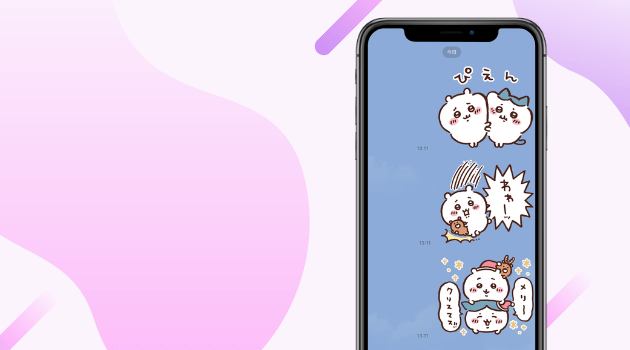グラフィックボードを購入しよう!装着方法について詳しく手順を解説

ゲーミングPCを持っている人であれば誰もが知る「グラフィックボード」。通称グラボ。
スペックが足りていなければ、そもそもゲームをプレイできないし、スペックが足りていても必要動作環境ギリギリのスペックだと、ゲームによっては不利な展開に働いてしまう重要なパーツになります。
グラフィックボードの価格は概ね高めで、安いものでも2万円ほど、高いと10万円を超えるものもあります。ゲーミングPCが通常PCに比べ高価格なのも、このグラボがゲーミングPCに搭載されているためです。決して安い買い物ではないので、選ぶ際は失敗できませんよね。
ここではグラボを選ぶ上で注意すべき点をご紹介していきます。パーツを初めてアップグレードする方や、初めて自作PCに挑戦するという方は特に必見ですよ!
グラフィックボートとは?

「グラフィックボード(グラボ)」とは、映像を流すために必要な部品です。スペックが良いほど、表示周波数や発色数、描画速度などが向上し、より鮮やかな映像を滑らかに再生可能になります。
そのためゲームを動作させるうえで必須要素であるとともに、FPSのような速度感が重要視されるゲームにおいては有利性の面でも作用します。グラボと略されて呼ばれることが多く、ビデオカード、GPUといった名称もあります。
グラフィックボードを購入するときのポイント
PCを自作する際やグラフィックボードを購入する際のポイントがいくつかあるので、以降で詳しく見ていきましょう。
- PCケースのサイズは足りているか?
- スロット数は足りているか?
- 補助電源は必要か?
- 電源容量は足りているか?
PCケースのサイズは足りているか?
グラフィックボードの装着先はPC本体内になりますので、PCケースのサイズが小さすぎる場合「グラフィックボードが入らない」なんてこともあり得ます。PCケースには、フルタワー、ミドルタワー、ミニタワー等のタイプが挙げられ、ミニタワーだと今売られている主流のグラボを搭載することはほぼ不可能です。今後パーツをアップグレードすることや、配線整理や熱のこもりにくさという面で考えるなら、可能であればフルタワーに搭載することをおすすめします。
スロット数は足りているか?
グラボによっては複数のスロット数が要するものもあります。スロット数が足りない場合、マザーボード自体も買い替える必要が出てくるので、既存のマザーボードでスロット数が足りているか確認しましょう。
マザーボードの確認方法
■コマンドプロンプトを使用
1.Winsowsの検索欄で「cmd」と入力し検索
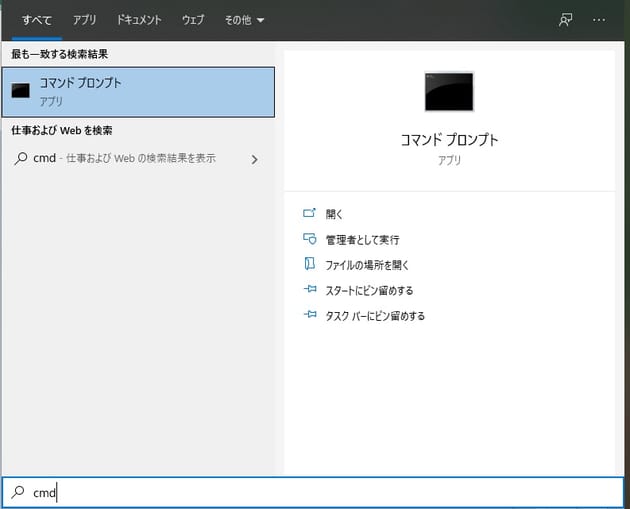
2.検索結果の「コマンドプロンプト」を右クリックし、「管理者として実行」を選択
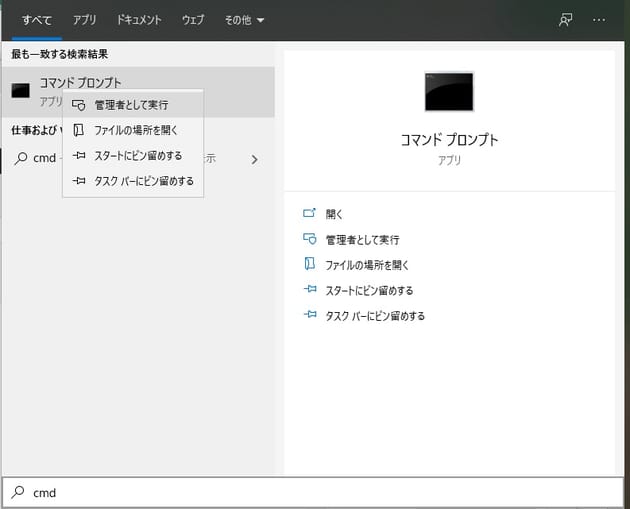
3.コマンドプロンプト起動後、「systeminfo」と入力し、エンターボタンを押下
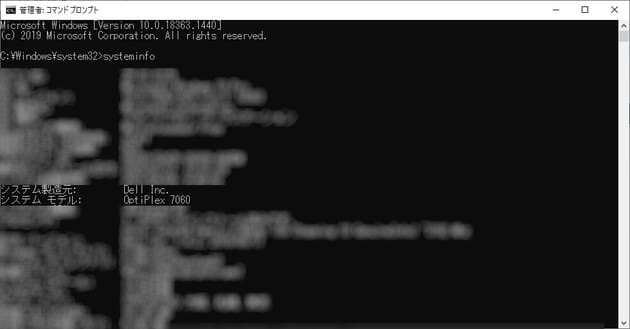
上記により、メーカーを示す「システム製造元」、型番を示す「システムモデル」が確認できます。
■診断ツールを使用
1.Winsowsの検索欄で「dxdiag」と入力し検索
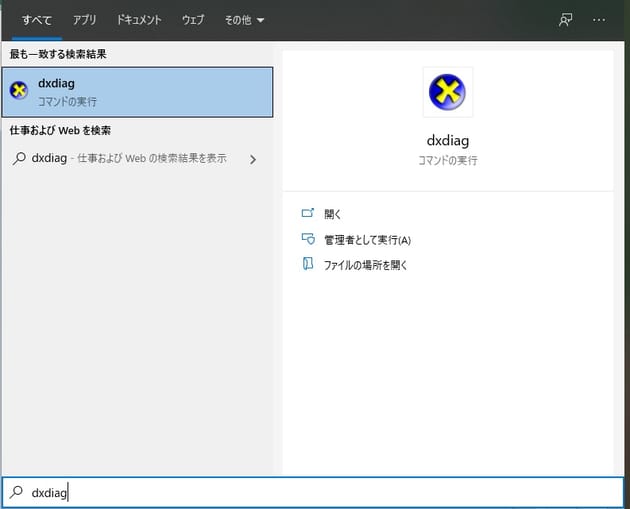
2.検索結果の「dxdiag」を押下
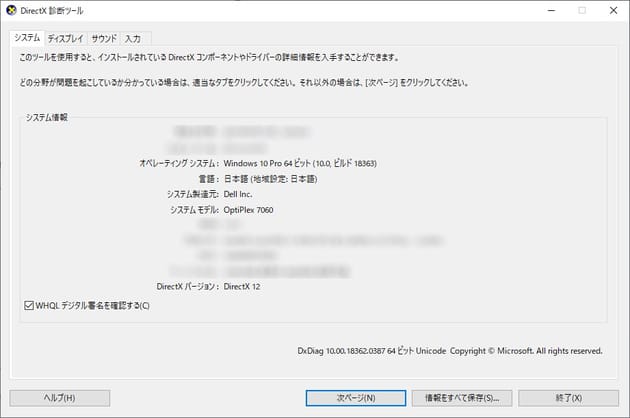
上記により、メーカーを示す「システム製造元」、型番を示す「システムモデル」が確認できます。
補助電源は必要か?
多くのグラボは補助電源とする場合があります。中には補助電源なしで動く主電力だけのものもありますが、基本的に必要な場合が多いので、補助電源が必要か確認しましょう。
電源容量は足りているか?
グラボの消費電力は高いため、今の供給量で足りるかは要確認です。グラボ以外のパーツでも電源供給を必要とするため、トータルで補える容量なのか要チェックです。なお、目安として、ゲーミングPCはミドルクラスで500W、ハイクラスで700W、ハイエンドで800Wほど要するといわれています。
どのスペックの製品を買えばいいかわからない場合
そもそもどのスペックのグラボを買えばいいか決めかねている場合、自分のプレイしたいゲームの推奨環境を満たしているもの以上で選びましょう!
また、今後ほかのゲームも遊ぶ可能性があるのであれば、ミドルクラス以上のものを購入することをおすすめします。必要最低限のスペックのグラボを購入した場合、ほかにやりたいゲームができたときにスペックが足りなくなり、買い直す必要が出てきてしまうためです。
ミドルクラスのグラボであれば、ある程度どのゲームもプレイできるため、スペック不足で困ることはないでしょう。
ミドルクラスのグラフィックボードの探し方
もっとも簡単なのはゲーミングPCの販売サイトに行き、ミドルクラスのPCを調べることです。そのPCに搭載されているグラボはミドルクラスということになるので、該当スペック前後で目星をつけましょう。
詳しいグラボ情報なドスパラをはじめとしたゲーミングPC販売サイトなどでも紹介されているのでチェックしてみましょう!
簡易スペック表(2021年3月時点)
| シリーズ名 | 番号 | CPU名称 | クラス |
|---|---|---|---|
| GeForce RTX 30シリーズ | 3000番台 | RTX 3090 | ハイクラス |
| GeForce RTX 30シリーズ | 3000番台 | RTX 3080 | ハイクラス |
| GeForce RTX 30シリーズ | 3000番台 | RTX 3070 | ハイクラス |
| GeForce RTX 30シリーズ | 3000番台 | RTX 3060シリーズ | ハイクラス |
| GeForce RTX 20シリーズ | 2000番台 | RTX 2080シリーズ | ハイクラス |
| GeForce RTX 20シリーズ | 2000番台 | RTX 2070シリーズ | ミドルクラス |
| GeForce RTX 20シリーズ | 2000番台 | RTX 2060シリーズ | ミドルクラス |
| GeForce RTX 16シリーズ | 1600番台 | GTX 1660シリーズ | ミドルクラス |
| GeForce RTX 16シリーズ | 1600番台 | GTX 1650シリーズ | ミドルクラス |
| GeForce RTX 10シリーズ | 1000番台 | GTX 1080シリーズ | ミドルクラス |
| GeForce RTX 10シリーズ | 1000番台 | GTX 1070シリーズ | ミドルクラス |
| GeForce RTX 10シリーズ | 1000番台 | GTX 1060シリーズ | ミドルクラス |
| GeForce RTX 10シリーズ | 1000番台 | GTX 1050シリーズ | ロークラス |
| GeForce GTX 900シリーズ | 900番台 | GTX 980シリーズ | ロークラス |
| GeForce GTX 900シリーズ | 900番台 | GTX 970シリーズ | ロークラス |
| GeForce GTX 900シリーズ | 900番台 | GTX 960シリーズ | ロークラス |
| GeForce GT シリーズ | 1000番台 | GT 1030 | ロークラス |
グラフィックボードの装着方法について
実際に購入したらグラボを装着しましょう。
装着の際の注意点は3つ。
- 電源を抜いた状態で装着すること
- ケースを開ける際、傷つき防止のために布を敷くこと
- 増設する位置にあったスロットを開けること
詳しい工程は実際に動画で観てみましょう。こちらは、グラフィックボードの国内ブランド「玄人志向」さんが装着方法をわかりやすく解説しているものなので、参照してみてくださいね。
筆者おすすめグラボ
パフォーマンス重視!ハイクラスグラボで本格プレイするならコレ!
ASUSTek NVIDIA GeForce RTX 3080 搭載 トリプルファンモデル 10G ROG-STRIX-RTX3080-O10G-GUNDAM-EDITION 【 ガンダム エディション 】
MSI GeForce RTX 3060 GAMING X 12G グラフィックスボード VD7552
コスパとパフォーマンス両立!ミドルクラスグラボでプレイ!
ASUS NVIDIA GTX 1650 搭載 シングルファンモデル 4G PH-GTX1650-O4GD6
玄人志向 NVIDIA GeForce RTX2060搭載 グラフィックボード GDDR6 6GB GALAKURO GAMINGシリーズ GG-RTX2060-E6GB/DF2
コスパ重視!必要最低限のスペックでプレイできればOKな人はこちら!
MSI GeForce GTX 1050 Ti 4GT LP グラフィックスボード LPモデル VD6238
玄人志向 NVIDIA GeForce GT 1030 搭載 グラフィックボード 2GB シングルファンモデル GF-GT1030-E2GB/LP/D5
グラフィックボードを購入して快適にゲームをプレイしよう!
以上がグラボの選び方と装着方法でした。いかがでしたでしょうか?
初めてグラボを選んだり、装着するという方は、高価格なうえ情報量も多く、不安に思うことも多いかもしれません。
ただ理解できれば、以降PCをアップグレードするうえで役立つ知識になります。そのほかのメリットとして、今後さまざまなゲームを長期的にプレイしていくのえあればPCを買い直すより出費も抑えられます。
この記事が購入の手助けやきっかけになれれば幸いです。楽しいゲームライフを過ごしてくださいね。
関連記事